Leopardに換えたらTimeMachineを活用しよう
MacBook Pro用に愛用しはじめたMy Passport Studioに気をよくした私は、メインマシンのTimeMachine用ハードディスクをウエスタンデジタルの据え置きタイプの外付けハードディスクMy Book Studio Editionに切り替えることにしました。ポイントはやはり堅牢さとデザイン。とにかくはじめからMac用としてフォーマットされている安心感はMacユーザーとして絶大な信頼を寄せることができそうです。また、作りも丁寧で高級感があり、最新のMacに合わせたアルミ調のデザインも凝っています。ハードディスクといえども自分の使っているMacと調和の取れた製品をできるだけ選びたいというユーザーの気持ちにもしっかりと応えています。
これまでTimeMachine用に利用していたUSBタイプのハードディスクの調子が悪かったこともあり、My Book Studio Edition(1TB)への交換はタイミング的にもバッチリでした。今回は1TB(テラバイト)という大容量ドライブを搭載しているため、パーティーションで2つに区切り、念のために手動による200GBほどの緊急バックアップ用のエリアも設定することにしました。これで持ち歩いているMacBook Proのデータのバックアップなど、緊急にメインシステム外のデータを待避させることも出来ます。
さらにインターフェースは、FireWire 800×2、eSATA、USB 2.0の3種類4ポートを装備しているという豪華仕様で、変換ケーブルでFireWire 400ポートにも接続可能。古いタイプから最新のタイプまで、ほとんどのMacに接続が可能です。
クリエイターが安心できる接続方式を選ぶ
私の場合、PhotoshopやIllustratorのグラデーション、あるいはブラシといったデータ、またはメーカーから支給されたロゴタイプやシンボルマーク類が多いのですが、原則的にそれらを起動ディスクには保存せずに、すべて専用のハードディスクに保存するようにしています。しかし、増設した内蔵ハードディスクにデータを保存してしまうと別のマシンで作業を行う必要に迫られたときにデータを移動する必要があるため、外付けハードディスクを使うようにしています。今までは気軽に考えてUSBタイプを利用していましたが、利便性を考えてFireWire接続に切り替えることにしました。
FireWire接続のメリットは、Intel CPUマシン以前のG5などに外付けした場合に起動ディスクとして利用できることだけでなく、ハードディスク同士を繋いで数珠つなぎに増設していくことが出来る点にあります。多くの周辺機器がUSB化しているために、誰もがUSBハブによるタコ足接続状態になっているのではないでしょうか。私も経験がありますが、うっかり抜くケーブルを間違えてしまったりことがあり、かなりナーバスになりました。そのため私は、万が一ケーブルが抜けても問題のない周辺機器をUSB接続とし、据え置きタイプの常設外付けハードディスクはFireWire接続と決めています。My Book Studio Editionは、3種類のポートを装備しているため、ユーザーの好みと使用する環境に合わせた接続が自由に選べるのも実際に使っているとたいへん重宝します。USB 2.0だけですと、データの移動やOSの移行の作業などで、かなり不便な思いをすることが多々あります。
今回使ってみて、静かで堅牢でデザインが良いという3拍子揃っているMy Book Studio Editionがとても気に入ってしまったため、近日中にもう一台購入し、そちらを完全なデータ保存用に使用する予定にしました。







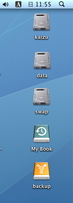
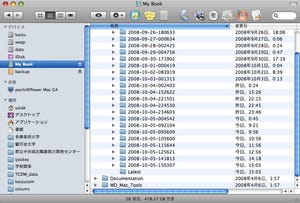















![Photoshopで3D表現を自由自在に - 海津ヨシノリのSTRATA 3D[in]レビュー](/techplus/article/20071108-strata/index_images/index.jpg/iapp)